Kā IT eksperts jūs zināt, ka tāfeles fona izveide programmā PowerPoint var būt lielisks veids, kā pievienot prezentācijai vizuālu interesi. Šeit ir daži padomi, kā programmā PowerPoint izveidot tāfeles fonu.
1. Izvēlieties tumšu fona krāsu. Melns vai tumši pelēks ir piemērots tāfeles fonam. Varat arī izmantot tumši zaļu vai zilu krāsu, taču nelietojiet gaišas krāsas, piemēram, baltu vai dzeltenu.
2. Pievienojiet fonam tekstūru. Tāfeles fonam vajadzētu būt nedaudz tekstūrai, lai tie izskatītos kā īsti tāfeles. Jūs varat pievienot tekstūru, izmantojot gradienta aizpildījumu vai pievienojot fonam bitkartes attēlu.
3. Izmantojiet baltu vai gaišu tekstu. Veidojot tāfeles fonu, ieteicams izmantot baltu vai gaišu tekstu, lai tas būtu viegli lasāms. Tumšu tekstu var būt grūti lasīt uz tumša fona.
4. Izmantojiet vienkāršu fontu. Izvēloties fontu tāfeles fonam, ieteicams izmantot vienkāršu fontu, kas ir viegli lasāms. Neizmantojiet sarežģītus vai dekoratīvus fontus, jo tos var būt grūti nolasīt uz aizņemta fona.
Ievērojot šos padomus, programmā PowerPoint varat viegli izveidot tāfeles fonu, kas jūsu prezentācijai piešķirs vizuālu interesi.
Vai esat kādreiz domājuši izveidot tāfeles fonu prezentācijā programmā Powerpoint ? Tāfele ir tāfele, kas ir rakstīta ar krītu. Šajā apmācībā mēs paskaidrosim, kā programmā PowerPoint izveidot tāfeles fonu.

Kā izveidot tāfeles fonu programmā PowerPoint
Veiciet šīs darbības, lai programmā PowerPoint izveidotu tāfeles fonu:
- Palaidiet programmu PowerPoint.
- Ievietojiet prezentācijai vairākus slaidu izkārtojumus.
- Noklikšķiniet uz cilnes Skats un noklikšķiniet uz pogas Slaida šablons.
- Noklikšķiniet uz cilnes Sākums, noklikšķiniet uz pogas Atlasīt un pēc tam atlasiet Atlases panelis.
- Noklikšķiniet uz cilnes Slaidu šablons, noklikšķiniet uz pogas Fona stili un izvēlieties krāsu.
- Slaidā ievietojiet un uzzīmējiet taisnstūri.
- Noklikšķiniet uz Formas kontūra un izvēlieties Bez aizpildīšanas.
- Nospiediet Ctrl D, lai kopētu taisnstūrus un novietotu taisnstūrus ap slaidu.
- Slaidā ievietojiet un uzzīmējiet nelielu taisnstūri.
- Noklikšķiniet uz Formatēt formu, mainiet formas aizpildījumu uz baltu un noņemiet formas kontūru no taisnstūra.
Tagad aplūkosim šīs darbības sīkāk.
palaist Strāvas punkts .
Ievietojiet prezentācijai vairākus slaidu izkārtojumus.
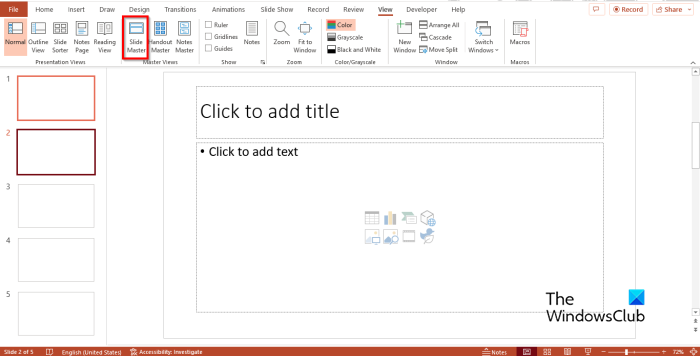
Klikšķiniet uz Laipni cilni un noklikšķiniet Slaidu meistars IN Pamatskati grupai.
galvenais skats tiks atvērta cilne.
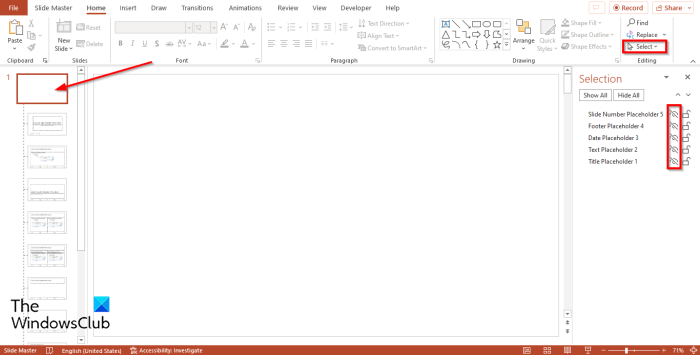
Nospiediet Māja cilni un noklikšķiniet Izvēlieties pogu un atlasiet Atlases panelis no izvēlnes.
Atlases apgabalā paslēpiet visus vietturus pirmajā slaidā.
Aizveriet atlases paneli.
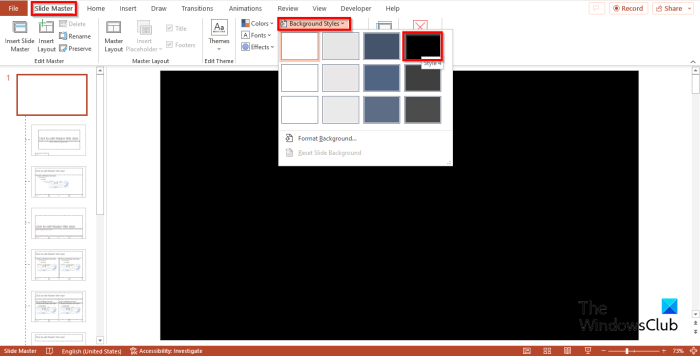
Atgriezties Slaidu meistars cilni un noklikšķiniet Fona stili pogu un atlasiet krāsu.
Tagad noklikšķiniet uz Ievietot nospiediet pogu Veidlapa un izvēlnē izvēlieties taisnstūra formu.
Uzzīmējiet slaidā taisnstūri.

Pēc tam dodieties uz Veidlapas formāts nospiediet pogu Formas aizpildīšana pogu, novietojiet kursoru uz Tekstūra un atlasiet taisnstūra tāfeles tekstūras aizpildījumu.
Ieslēgts Veidlapas formāts cilne, noklikšķiniet formas kontūra un atlasiet Bez pildījuma .
bezmaksas zīmēšanas programmatūra Windows 10
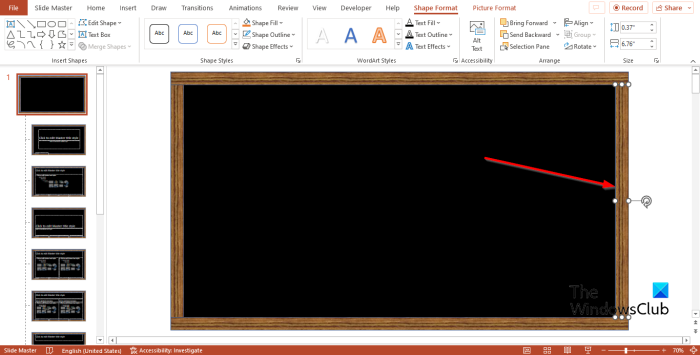
Pārliecinieties, vai ir atlasīts taisnstūris. Nospiediet Ctrl Д lai kopētu taisnstūri un novietotu taisnstūri slaida apakšā.
Vēlreiz nospiediet taustiņu Ctrl D, lai kopētu taisnstūri un mainītu tā izmēru, lai tas atbilstu slaida malai.
Tagad novietojiet taisnstūri un novietojiet to slaida malā.
Nokopējiet taisnstūri no slaida malas un novietojiet to slaida pretējā pusē.
Tagad mums ir dēļa robeža.
Iet uz Veidlapas un atlasiet taisnstūri (neobligāti).
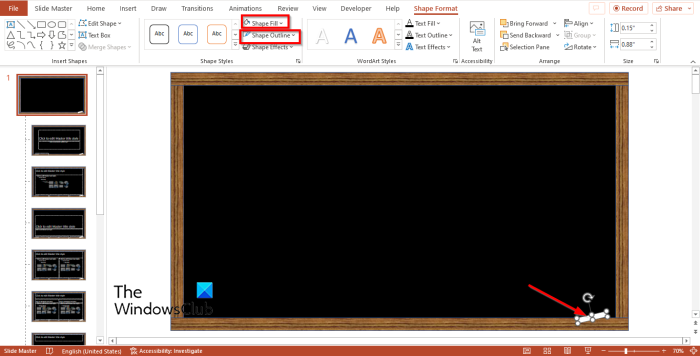
Uz slaida uzzīmējiet krīta izmēra taisnstūri un novietojiet to apakšā.
Pēc tam dodieties uz Veidlapas formāts , noklikšķiniet uz C aizpildīt un izvēlieties krāsu. Izvēlamies balto krāsu.
Klikšķis formas kontūra un atlasiet Bez kontūras .
aizveriet Slaidu meistars cilne
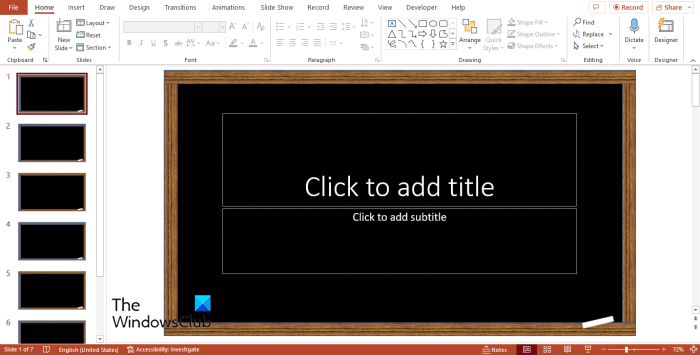
Visiem prezentācijas slaidiem būs tāfeles fons.
Cik fona veidu ir programmā PowerPoint?
Programmā Microsoft PowerPoint ir 4 fona veidi, proti:
- Solid Fill: šis fona aizpildījums pievieno fonam primārās krāsas.
- Gradienta aizpildījums. Šis fona aizpildījums ir grafisks efekts, kas rada trīsdimensiju izskatu, sajaucot vienu krāsu ar citu.
- Attēla vai tekstūras aizpildījums: pievieno fona attēlu vai faktūru.
- Raksta aizpildīšana: pievieno slaidam fona rakstu.
LASĪT : Kā izveidot krīta vai marķiera efektu fonu programmā PowerPoint
Kāds fons bieži ir vislabākais slaidrāžu veidošanai?
Pievienojot PowerPoint slaidam fonu, tam jābūt baltam vai kādā citā gaišā krāsā. Šīs krāsas padarīs jūsu prezentāciju tīru un pievilcīgu, un jūsu dati tiks vairāk rādīti jūsu auditorijai.
LASĪT : Kā izveidot krītiņa teksta efektu programmā PowerPoint .















